Grote bestanden versturen met WeTransfer
Verstuur grote bestanden eenvoudig via de gratis webdienst WeTransfer. Bestanden tot 2 GB kunt u in één keer versturen.
Mensen mogen van hun mailprogramma vaak per keer maar 5 of 10 MB aan bestanden versturen. Via WeTransfer kunt u maar liefst 2 GB aan documenten, foto's, video's, presentaties en andere bestanden delen. Het maakt niet uit of het één heel groot bestand is of vele kleine, als het maar onder de 2 GB blijft. En als dit niet genoeg is, dan is er de betaalde versie WeTransfer Pro. Daarmee kunt u voor 12,- euro per maand tot 20 GB per keer versturen (prijs van april 2020).
Mail grote bestanden
Het gebruik van de gratis versie is eenvoudig. Er is zelfs geen registratie nodig:
- Ga naar wetransfer.com
- Klik op Voeg bestanden toe.
- De Verkenner (Windows) of Finder (Mac) opent. Selecteer de bestanden die u wilt versturen.
- Klik op Openen.
- De geselecteerde bestanden komen in een lijst te staan. Klik onderaan de lijst op het plusje om meer bestanden toe te voegen. Scrol hiervoor eventueel naar beneden.
- Klik in het vak Email naar en typ het e-mailadres van de ontvanger. U kunt naar maximaal drie adressen tegelijk mailen.
- Klik in het vak Je e-mailadres en voer uw eigen e-mailadres in. De ontvanger kan daarmee zien van wie hij de bestanden krijgt en eventueel antwoorden.
- Schrijf in het vak 'Bericht' eventueel een toelichting. Dit wordt meegestuurd met de bestanden.
- Klik op Versturen.
- Mogelijk stuurt WeTransfer u een e-mail om te verifiëren of uw mailadres wel klopt. Open de mail van WeTransfer en vul de verificatiecode in op de webpagina. Klik op Verifieer.
Het verloop van de upload is zichtbaar in procenten en resterende tijd. De geadresseerde ontvangt een e-mail met de link naar de bestanden en uw boodschap. WeTransfer bewaart de bestanden zeven dagen. Binnen die tijd moeten de bestanden worden gedownload, daarna zijn ze niet meer beschikbaar.
Wilt u meer bestanden versturen? Dat kan. In beeld staat nu een knop 'Gratis account aanmaken', maar dat hoeft niet. Druk op de F5-toets om de pagina te verversen en u komt weer op de beginpagina.
Bestanden versturen via downloadlink
U kunt er ook voor kiezen om in plaats van een mail, een downloadlink te maken. Handig als u geen mailadres van iemand hebt, maar alleen contact via WhatsApp, sms of sociale media.
- Voeg bestanden op dezelfde manier toe als hierboven beschreven.
- Klik op de drie puntjes naast 'Versturen'.
- Zet een vinkje bij Transfer link ophalen.
- Klik op Creëer mijn link.
- De bestanden worden geüpload. Dit kan even duren.
- Klik op Kopiëer link.
- Plak de link in een bericht of mail en verstuur deze zoals u gewend bent.
Klik op Meer versturen? > Verder om voor andere bestanden een downloadlink te maken. Of sluit het venster met een klik op het kruisje.
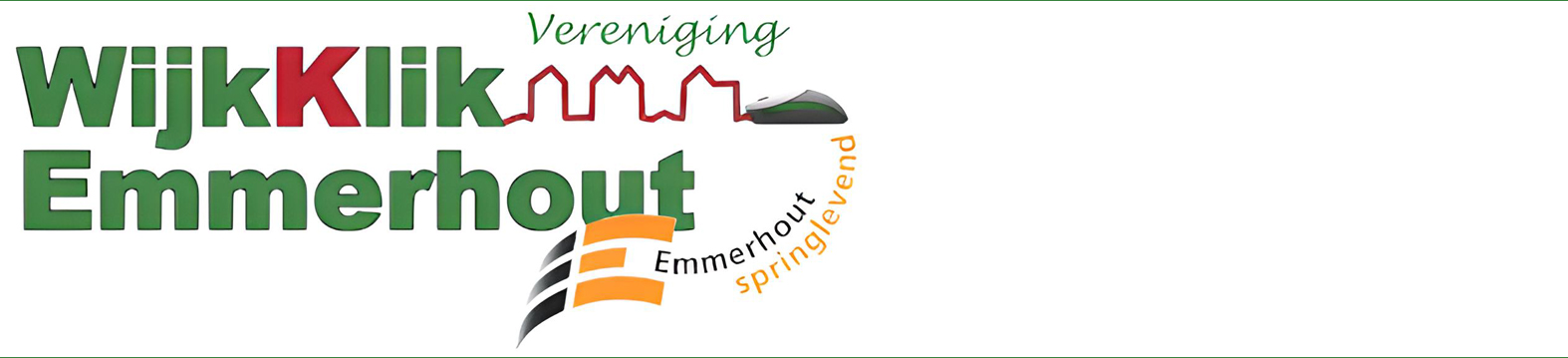
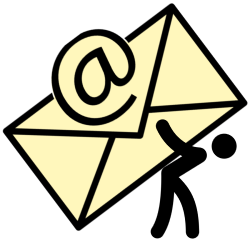 Gratis groot bestand versturen
Gratis groot bestand versturen




.jpg)